文章详情页
为什么WIN11 WSA无法启动
浏览:77日期:2023-05-21 14:52:40
win11系统版本是一款非常完美的电脑操作系统版本,很多小伙伴们的电脑都是使用这个版本的,不过很多小伙伴们在使用win11时也遇到过很多不好的情况,例如wsa启动不了的问题,所以小编立马搜集了全网资料,为大家带来了以下的文章分享,希望能够帮助大家解决这一问题,能够有一个更好的win11使用体验!
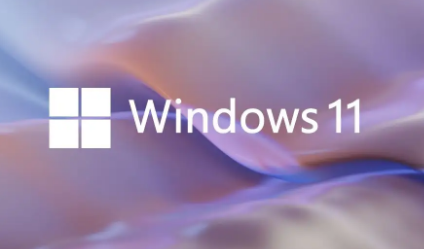
方法一:
1、首先打开“设置”。
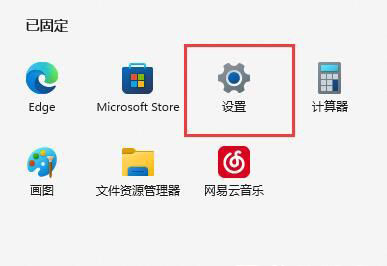
2、接着进入左边栏的“应用”。

3、然后进入右上角“应用和功能”选项。
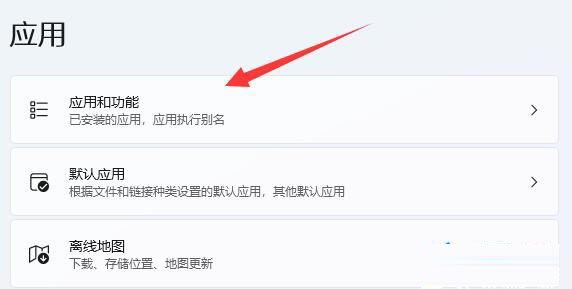
4、随后点击wsa右边“三个点”,打开“高级选项”。
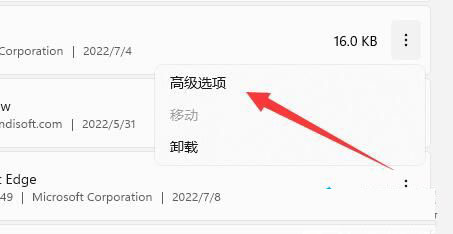
5、最后点击其中的“修复”即可解决,如果还是不行就点下面的“重置”。
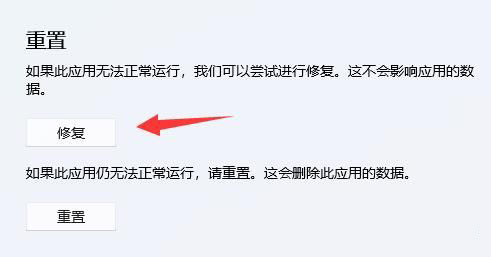
方法二:
1、如果不行,再试试右键开始菜单,打开“运行”。
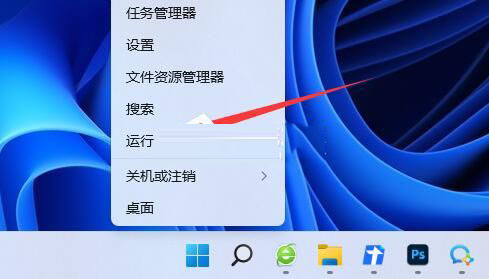
2、在其中输入“services.msc”并回车打开服务。
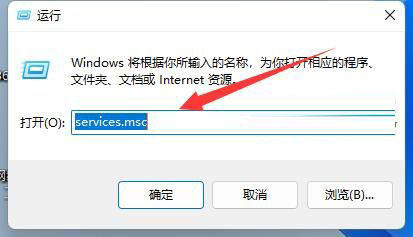
3、最后打开其中的“wsaservice”服务即可。
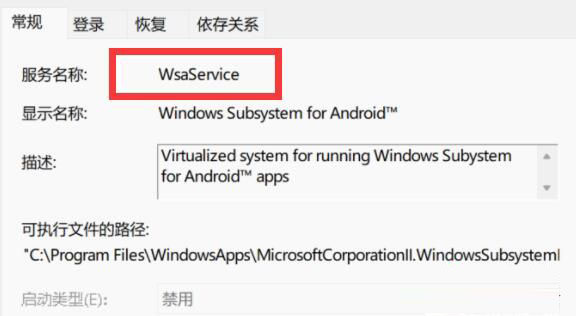
方法三:
1、如果还是不行,可能是因为你的Win11不是最新版,缺少了该功能。
2、可以尝试更新一下,或者直接重装最新版的Win11系统。
以上就是好吧啦网小编今日为大家带来的win11 wsa无法启动的解决方法,更多软件教程尽在好吧啦网手机教程频道!
上一条:Win10截图工具无法使用怎么回事下一条:Win11串口驱动如何安装
相关文章:
排行榜

 网公网安备
网公网安备